Windows10系统之家 - 安全纯净无插件系统之家win10专业版下载安装
时间:2017-04-08 10:44:55 来源:Windows10之家 作者:huahua
最近有用户反馈,刚升级为Win10系统后,发现电脑无法上网,检查了网线,计算机网络设置等都没问题,但就是不能上网,这让用户非常苦恼。下面小编介绍升级后Win10无法上网的解决设置技巧。
1、按win+x快捷键打开菜单,选择“命令提示符(管理员)(A)”
2、进入到命令提示符界面后,输入“ipconfig/flushdns”命令按回车,如下图所示:
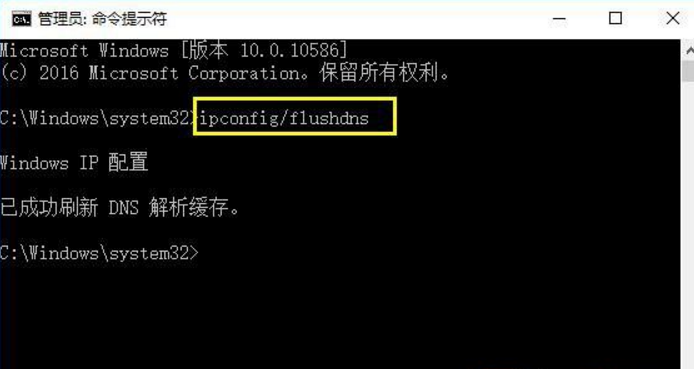
3、输入“netsh winsock reset catalog”命令按回车执行。
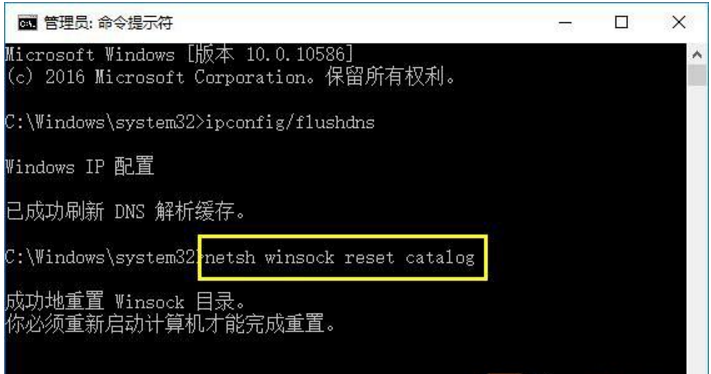
4、输入“netsh int ip reset ”命令按回车执行,然后重启电脑就可以上网了。
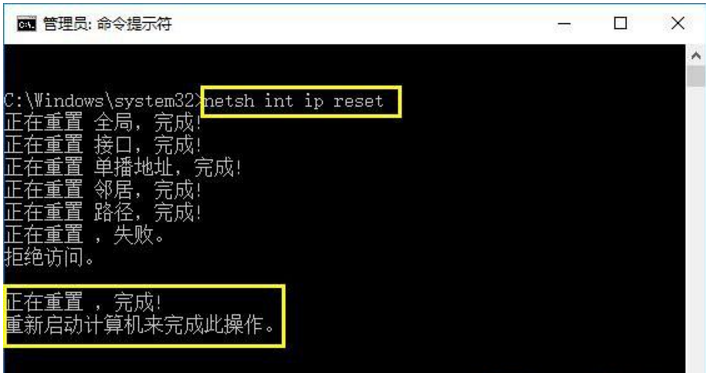
以上就是升级后Win10无法上网的解决设置技巧介绍了,通过以上步骤操作后,相信就可正常上网了。
相关文章
热门教程
热门系统下载
热门资讯





























